使用 PC 硬重置 Android 手機 [2022 指南]
在某些情況下,有人想知道如何使用 PC 硬重置 Android 手機。 當您的設備無法訪問或被盜時,通常會出現此類情況。 它還涉及您忘記密碼或設備的解鎖模式,或者您的手機已凍結且無響應的情況。 在這種情況下,了解如何從計算機將 Android 手機重置為出廠設置非常重要。
恢復出廠設置將從內部存儲中刪除您的所有用戶數據。 因此,在通過 PC 恢復出廠設置之前備份設備的所有內部數據也非常重要。 此外,硬重置應該是您恢復 Android 設備的最後選擇。 因此,在這篇面向所有用戶的文章中,我們選擇瞭如何使用 PC 硬重置 Android 手機的解決方案。
您必須確保同步執行所有步驟,以便通過 PC 恢復出廠設置 Android 成功。
第 1 部分:硬重置前備份 Android
由於恢復出廠設置涉及從設備中刪除所有數據、調整設置和記錄的帳戶; 因此,在繼續進行出廠重置過程之前備份所有數據非常重要。 因此,在本節中,我們將向您展示如何首先使用 DrFoneTool – 手機備份 (Android). 這是一個易於使用且非常方便的 Android備份軟件 可用於備份 Android 設備。

DrFoneTool – 手機備份 (Android)
靈活備份和恢復安卓數據
- 一鍵有選擇地將安卓數據備份到電腦。
- 預覽並將備份恢復到任何 Android 設備。
- 支持8000 + Android設備。
- 在備份、導出或恢復過程中不會丟失任何數據。
讓我們看一下在出廠重置之前備份 Android 的簡單過程。
步驟 1:安裝完成後,通過數據線連接您的 Android 設備並轉到手機備份。 然後,此工具將自動檢測您的設備。

第 2 步:從提供的所有其他選項中單擊“備份”。

第 3 步:您現在可以手動選擇要備份的文件,或者繼續默認選擇所有文件類型。 這是你的選擇。

第 4 步:再次單擊“備份”以繼續該過程,幾分鐘內,您的整個設備將被備份。 此外,您將收到一條確認消息通知。

DrFoneTool – 備份和恢復 (Android) 是最方便和易於使用的工具包。 用戶可以手動選擇他們選擇的文件。 此外,用戶可以通過他們的選擇來恢復備份。 該工具支持全球 8000 多台 Android 設備。 使用這個革命性的工具包,用戶會感到安全可靠。
第 2 部分:使用 ADK 硬重置 Android
在此過程中,我們將學習如何使用 ADK 從計算機將 Android 手機硬重置為出廠設置。 這涉及使用 PC 從設備中刪除所有數據。
按照給定的步驟了解如何使用 PC 硬重置 Android 手機。
前要求
• 在 Windows 上運行的 PC(Linux/Mac 安裝程序也可用)
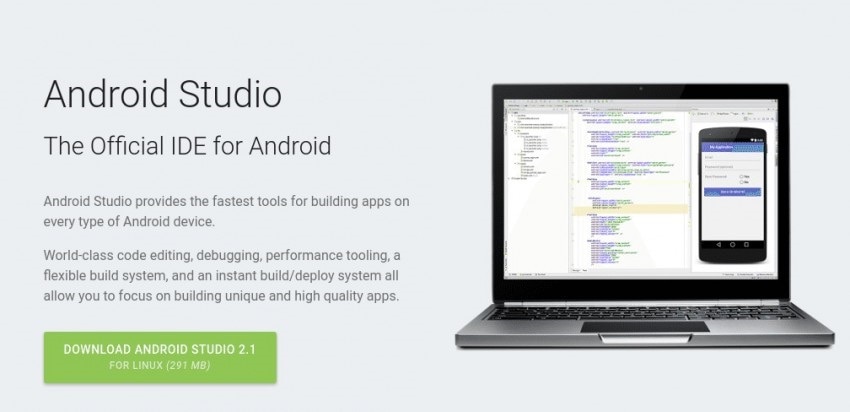
• 您必須在您的計算機上下載 Android ADB 工具。
Android亞行下載:http://developers.android.com/sdk/index.html
• 用於連接您的設備和計算機的 USB 電纜。
使用 ADK 硬重置 Android 的步驟
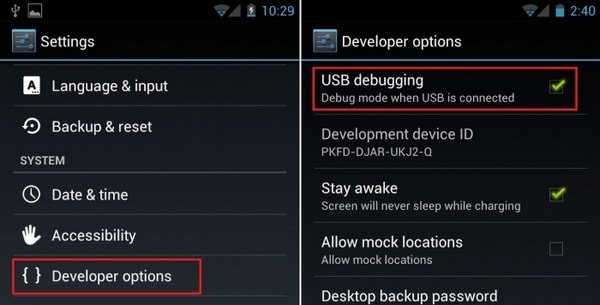
• 步驟1:在android 設置中啟用USB 調試。打開設置> 開發人員選項> USB 調試。 如果在設備上找不到開發者選項,請前往設置>通用>關於手機>常用>軟件信息(點按5-8次)。
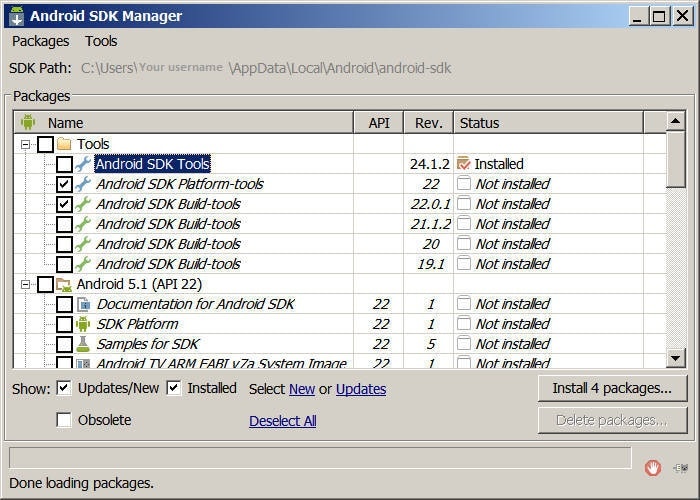
第 2 步:安裝 Android SDK 工具
確保在 SDK 管理器窗口中選擇了 Platform-tools 和 USB 驅動程序
第 3 步:確保您的 Android 驅動程序已安裝在您的 PC 中或至少存在通用驅動程序
第 4 步:使用 USB 數據線將設備與 PC 連接。 確保設備在 Windows 設備管理器中被識別。
第5步:在Windows中打開命令提示符並轉到
cd C:Users你的用戶名AppDataLocalAndroidandroid-sdkplatform-tools
第 6 步:鍵入 ADB reboot recovery,設備將重新啟動。 在此之後必須出現恢復菜單
步驟 7:設備現在可以斷開連接。 現在,您可以刪除密碼或簡單地將設備恢復出廠設置。
現在,您已成功使用 PC 重置設備。
儘管第一個過程是最簡單的,但在某些情況下,您可能還需要尋找其他選項。 請徹底按照步驟操作並輕鬆格式化您的設備。
第 3 部分:使用 Android 設備管理器硬重置 Android
當有人丟失手機或手機被盜時,通常會出現兩個問題:如何定位手機? 如果不可能,如何遠程擦除手機數據? 人們可以使用 Android 設備管理器並做兩件事。 最好的一點是它不需要安裝,因為它內置在所有 Android 設備上。
讓我們看一下以下步驟,以了解如何從計算機將 Android 手機重置為出廠設置。
Android 設備管理器工作要求:
• 必須在設備管理員設置中激活。 進入設置>安全>設備管理員並檢查ADM是否被啟用為設備管理員。
• 設備的位置必須打開
• 設備必須登錄到 Google 帳戶
• 設備必須具有有效的互聯網連接
• 設備不應關閉
• 即使設備沒有 SIM,Google 帳戶也必須處於活動狀態
使用 ADM 擦除或定位任何 Android 設備的步驟:
方法一:使用谷歌搜索詞
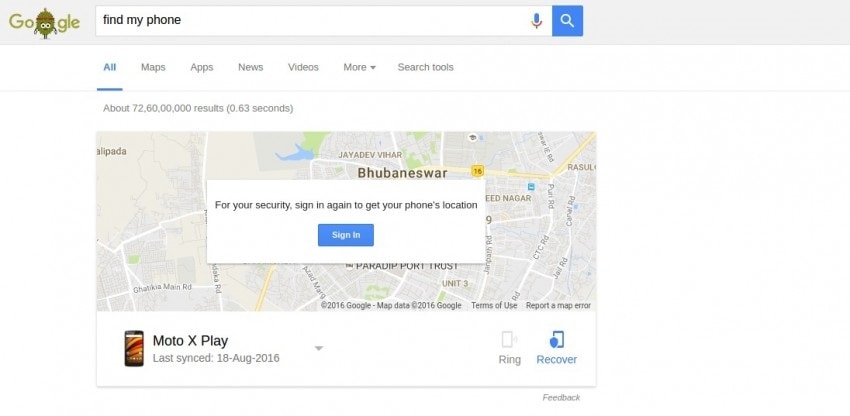
第一步:直接進入安卓設備管理器網站,也可以使用谷歌啟動ADM。 使用搜索詞“查找我的手機”或類似詞來獲取 ADM 作為小部件。
第 2 步:如果您使用搜索詞,您將獲得“RING”或“RECOVER”設備等快速按鈕。 如果您認為您的設備就在附近,請單擊“RING”。
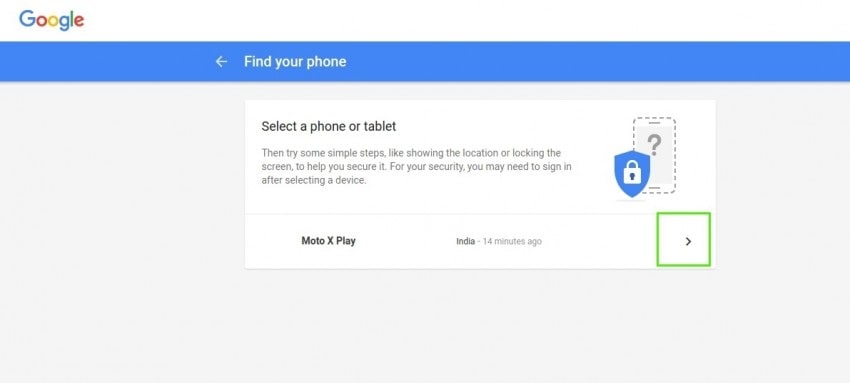
Step 3: 同樣,當用戶點擊“RECOVER”時,會出現四個選項,但在此選項中不允許重置設備
方法二:使用安卓設備管理器

第1步:訪問網站,登錄您的帳戶。 您將獲得兩個選項:“響鈴”和“啟用鎖定和擦除”
第 2 步:單擊 RING 選項將使其發出警報,通知位置
第 3 步:如果您希望其他人訪問您的數據,請選擇“啟用鎖定和擦除”。 繼續使用此選項,用戶必須選擇是想要“密碼鎖定”還是想要“完全擦除數據”。
第 4 步:選擇“完全擦除數據”以重置您的設備。 用戶選擇此選項後,界面將接管並完成工作。 恭喜! 您已成功使用 Android 設備管理器 (ADM) 重置您的 Android 智能手機。

